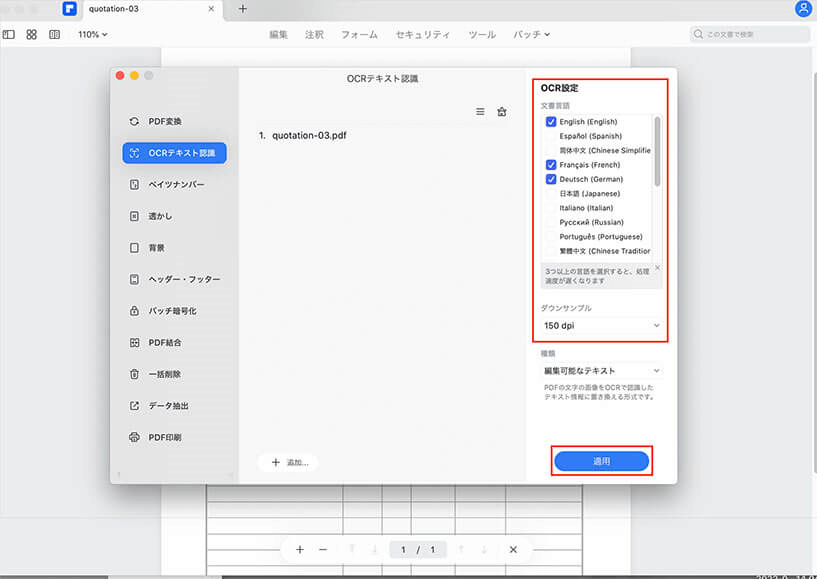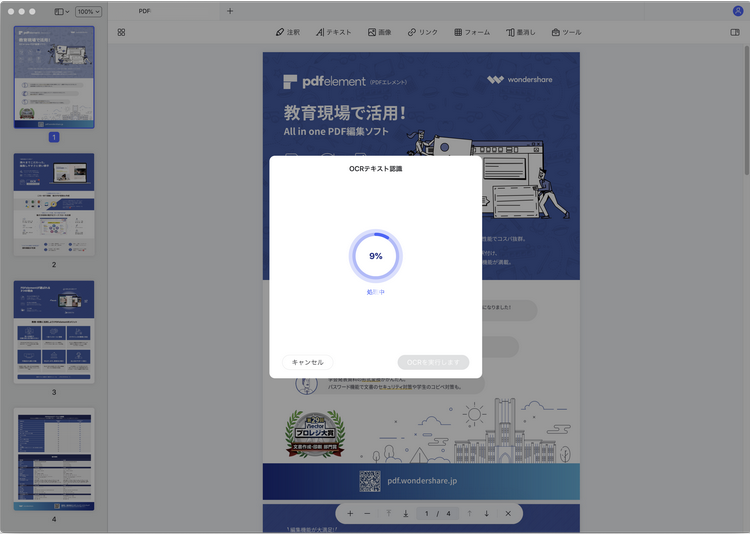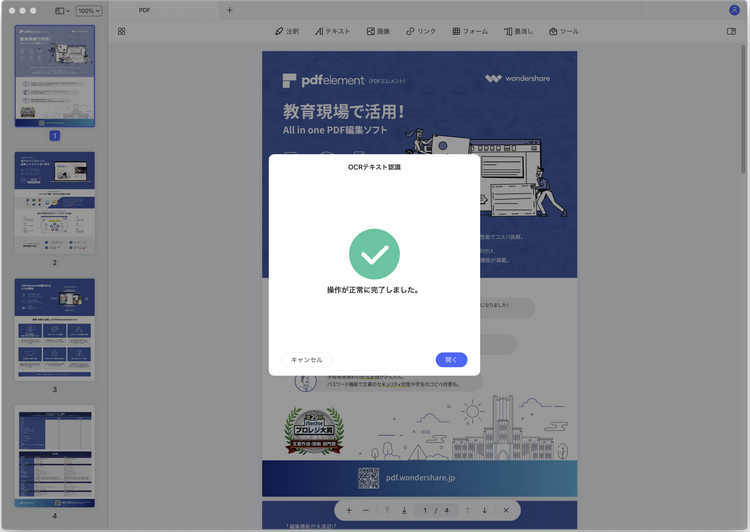Pro版ならではのOCR機能を利用することで、スキャンされたPDFも編集可能です。
OCR機能をはじめて利用する場合は、、OCRプラグインをダウンロードすることが必要です。
OCR処理(プロ版のみ)
1OCRプラグインのダウンロード
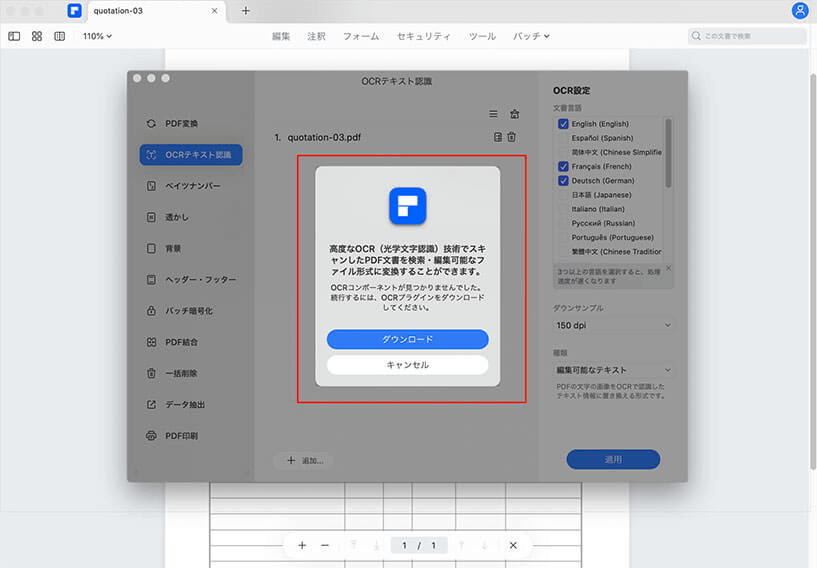
ソフトの環境設定→プラグインでOCR機能もインストールできます。
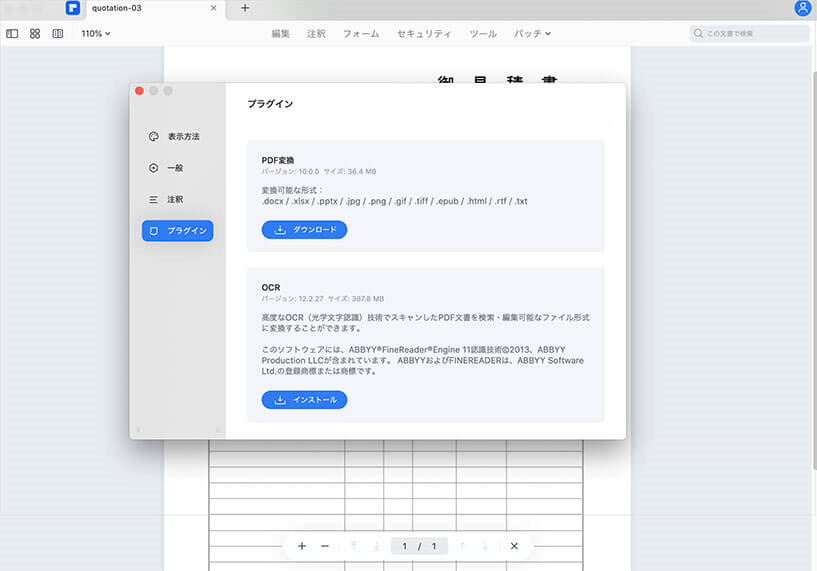
*ご注意:特定の言語が使われているPDFファイルをOCR処理したい場合(例えば中国語、フランス語など)、パソコンにその言語のフォントが正しく装着しているよう、事前確認が必要です。
2OCR機能の操作手順
1、上側に「バッチ」→ 「OCRテキスト認識」をクリックします。
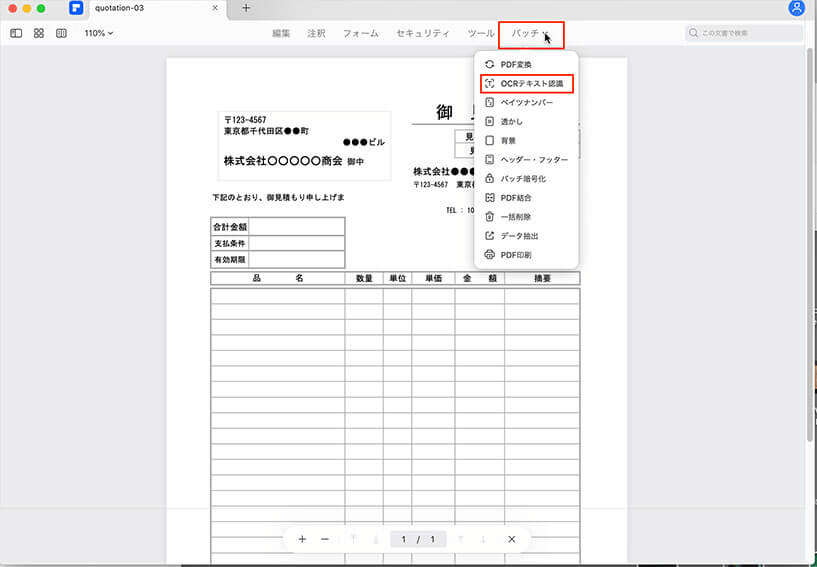 2、利用する前に、ページ範囲が設定できます。
2、利用する前に、ページ範囲が設定できます。
内容によって言語やページのカスタマイズ設定も可能です。 そしてOCR設定項目には、「編集可能なテキスト」と「検索可能な画像」を選択できます。(「検索可能な画像」モードを選択すると、スキャンされたPDFは文字検索できるが、テキスト修正できません。「編集可能なテキスト」モードを選択すると、スキャンされたPDFは変換・編集可能のPDFになります。)
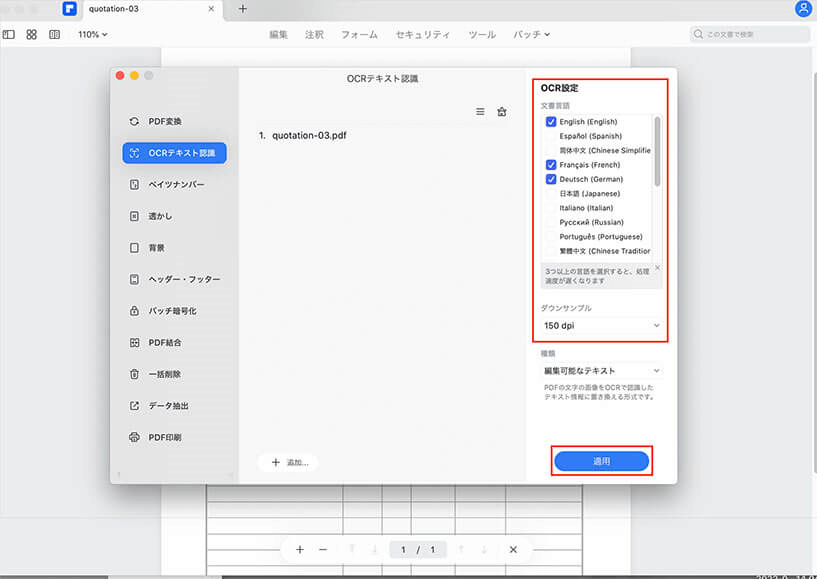 3、設定完了後、「OCRを実行します」をクリックし、OCRを実行します。
3、設定完了後、「OCRを実行します」をクリックし、OCRを実行します。
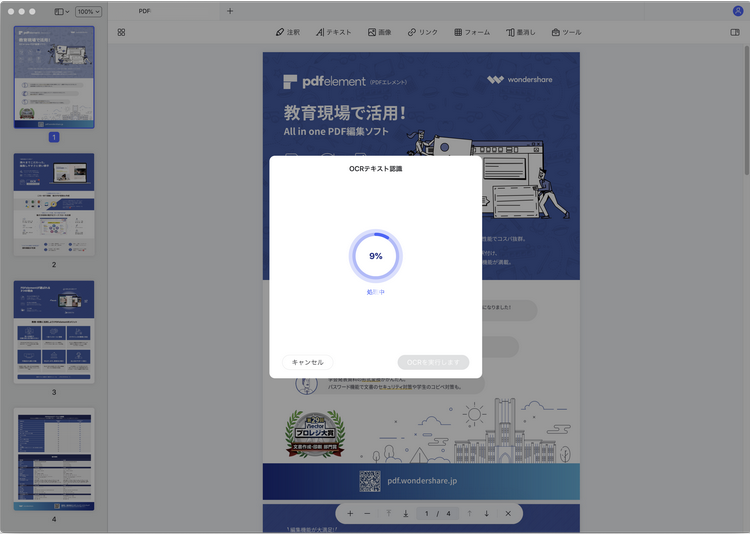 OCR機能が実行完了後、元の画像のようなPDFファイルは普通のPDFファイルとして変換、編集、テキストを検索などの機能が使えるようになります。
OCR機能が実行完了後、元の画像のようなPDFファイルは普通のPDFファイルとして変換、編集、テキストを検索などの機能が使えるようになります。
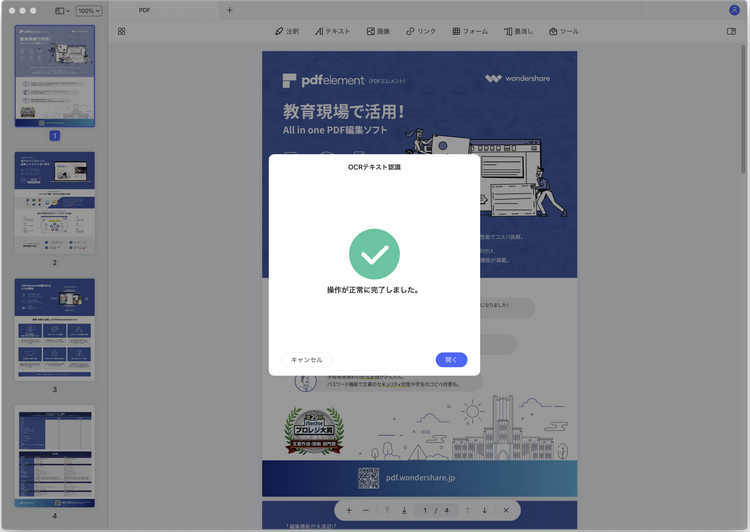
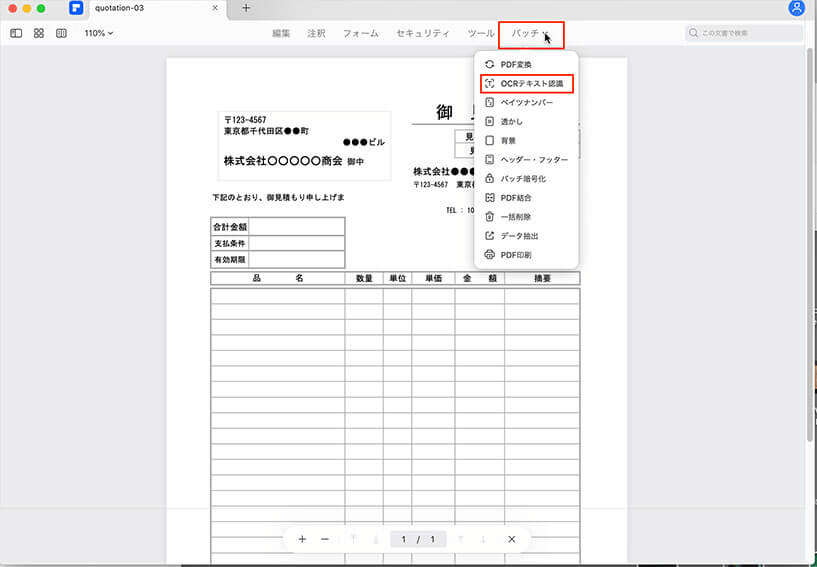
内容によって言語やページのカスタマイズ設定も可能です。 そしてOCR設定項目には、「編集可能なテキスト」と「検索可能な画像」を選択できます。(「検索可能な画像」モードを選択すると、スキャンされたPDFは文字検索できるが、テキスト修正できません。「編集可能なテキスト」モードを選択すると、スキャンされたPDFは変換・編集可能のPDFになります。)